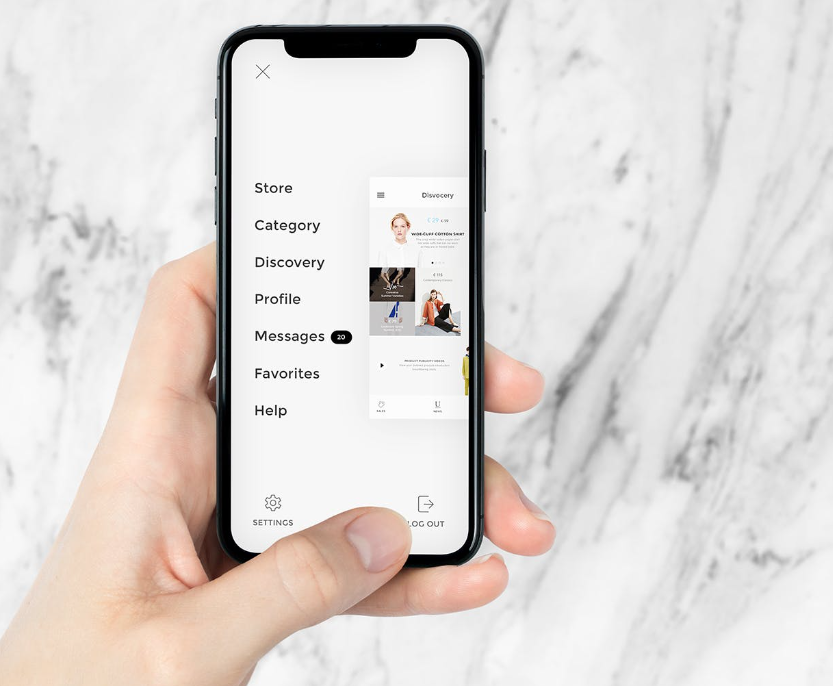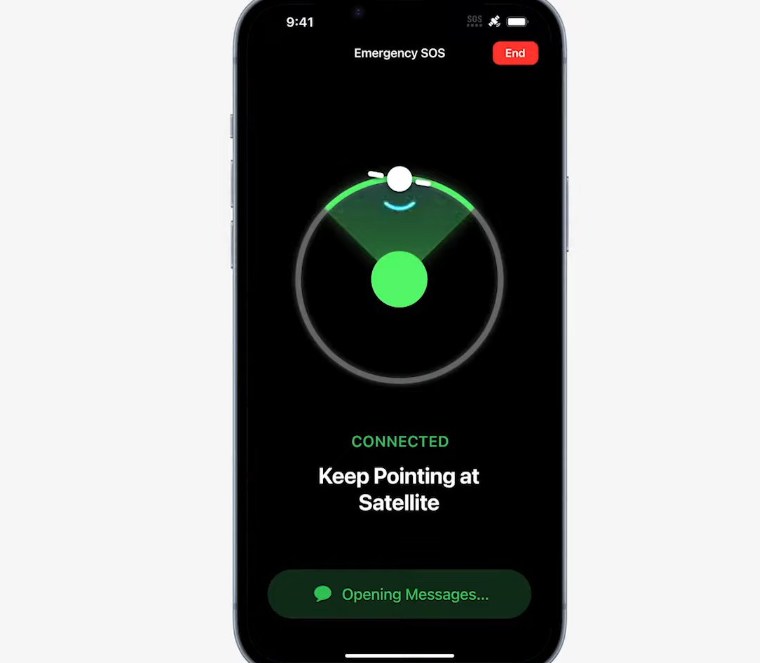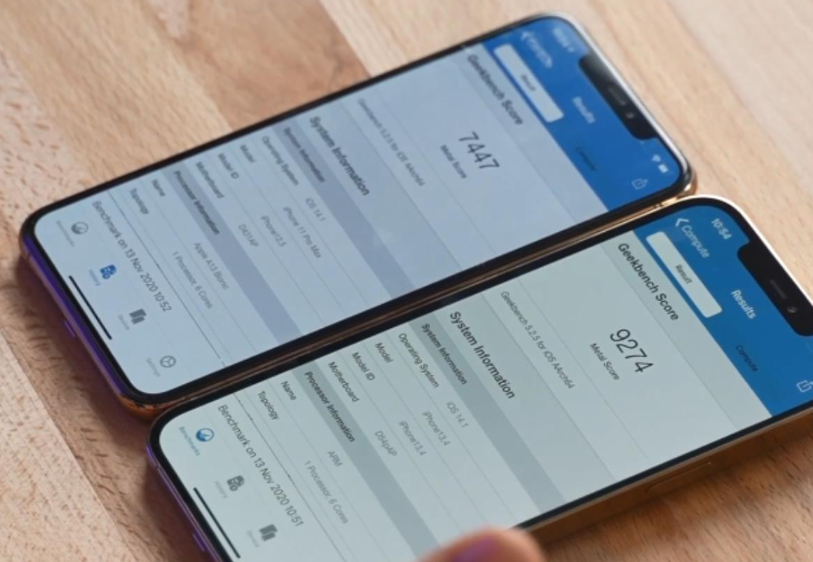iPhone是一款备受欢迎的智能手机,每天我们都会拍摄各种美好的瞬间,但是如果想要将这些照片保存在电脑上,该怎么办呢?下面就为大家介绍几种方法。

iPhone手机照片怎么导入电脑?
1.使用iTunes同步
首先,请确保你的iPhone与电脑通过数据线连接成功。
打开iTunes,点击左上角的“设备”图标。
选择“照片”选项,勾选“同步照片”。
选择想要导入的文件夹。
最后,点击“应用”同步即可。
2.使用iCloud云同步
打开iPhone的设置,进入iCloud设置。
选择“照片”选项,开启iCloud照片库。
接下来,你需要在电脑上安装iCloud客户端。
登录iCloud账号,选择“照片”选项,勾选“iCloud照片库”。
最后,在电脑上打开“我的照片流”文件夹,即可看到你的照片。
3.使用数据线传输
将iPhone与电脑通过数据线连接成功。
打开电脑的资源管理器,找到你的iPhone设备。
选择“DCIM”文件夹,找到你想要导入的照片。
最后,将照片复制到电脑上即可。
4.使用第三方工具
除了上述三种方法,还有许多第三方工具可以帮助你将iPhone照片导入电脑。比如iTools、AnyTrans等。
5.使用AirDrop传输
打开iPhone的控制中心,选择“AirDrop”选项。
选择“所有人”或者“联系人”。
在电脑上打开AirDrop功能,等待iPhone出现在电脑上。
选择要传输的照片,将其拖放到电脑中即可。
6.使用Google相册
在iPhone上安装Google相册App。
将你的照片上传到Google相册。
在电脑上打开Google相册,下载你上传的照片。
总之,以上就是几种将iPhone手机照片导入电脑的方法,希望大家可以根据自己的需求选择适合自己的方法。
 iOS分享网
iOS分享网